| 将 iPhone、iPad 或 iPod 恢复为出厂设置 | 您所在的位置:网站首页 › 苹果手机重装系统怎么样 › 将 iPhone、iPad 或 iPod 恢复为出厂设置 |
将 iPhone、iPad 或 iPod 恢复为出厂设置
|
将 iPhone、iPad 或 iPod 恢复为出厂设置
将 iPhone、iPad 或 iPod 恢复为出厂设置时,将会抹掉相应设备上的信息和设置,并安装最新版本的 iOS、iPadOS 或 iPod 软件。 准备好你的设备确保你的 Mac 或 PC 已更新。如果你使用的是 iTunes,请确保你安装的是最新版本。 如果想要保留 iPhone、iPad 或 iPod 上的信息,请创建备份。 前往“设置”>“[你的姓名]”>“查找”,轻点“查找我的 iPhone”,然后关闭这项功能。如果设备没有响应或无法开机如果你忘记了自己的密码,请获取协助。 将你的设备恢复为出厂设置在 Mac 上打开“访达”,或在 PC 上打开 Apple 设备 App。如果你的 PC 上没有安装 Apple 设备 App,或者你的 Mac 使用的是 macOS Mojave 或更早版本,请改为打开 iTunes。确定你的 Mac 使用的是哪个 macOS 版本。 将设备连接到电脑。 如果出现信息询问设备密码或让你“信任此电脑”,请按屏幕上显示的步骤操作。如果你忘记了自己的密码,请获取协助。 选择它。如果 iPhone、iPad 或 iPod touch 没有响应或无法开机,请了解该怎么做。或者,如果你的设备没有出现在电脑上. 点按“恢复 [设备]”*。如果你已登录“查找”,则需要先退出登录,然后才能点按“恢复”。 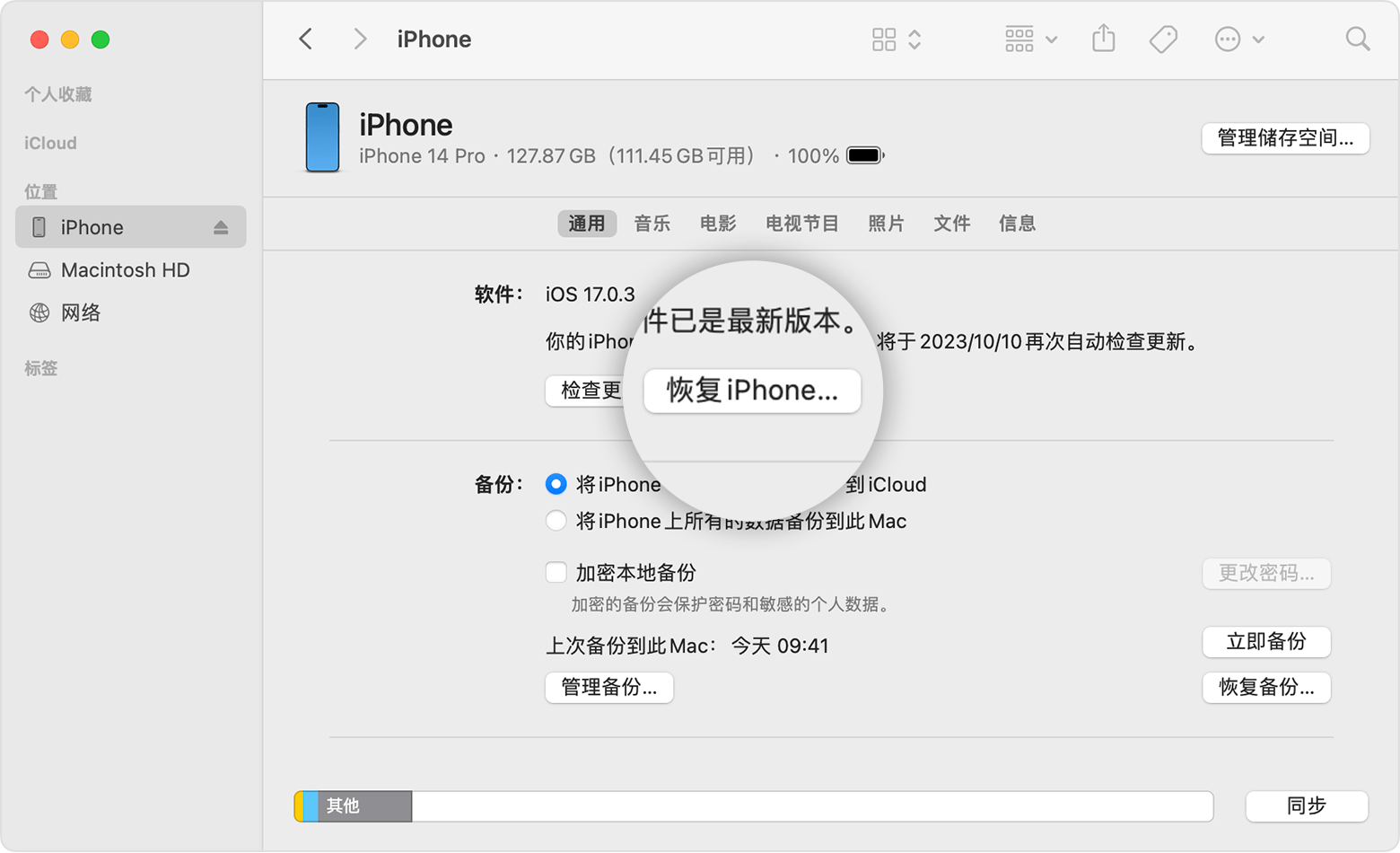 再次点按“恢复”以进行确认。你的电脑随即会抹掉你的设备,并安装最新的 iOS、iPadOS 或 iPod 软件。 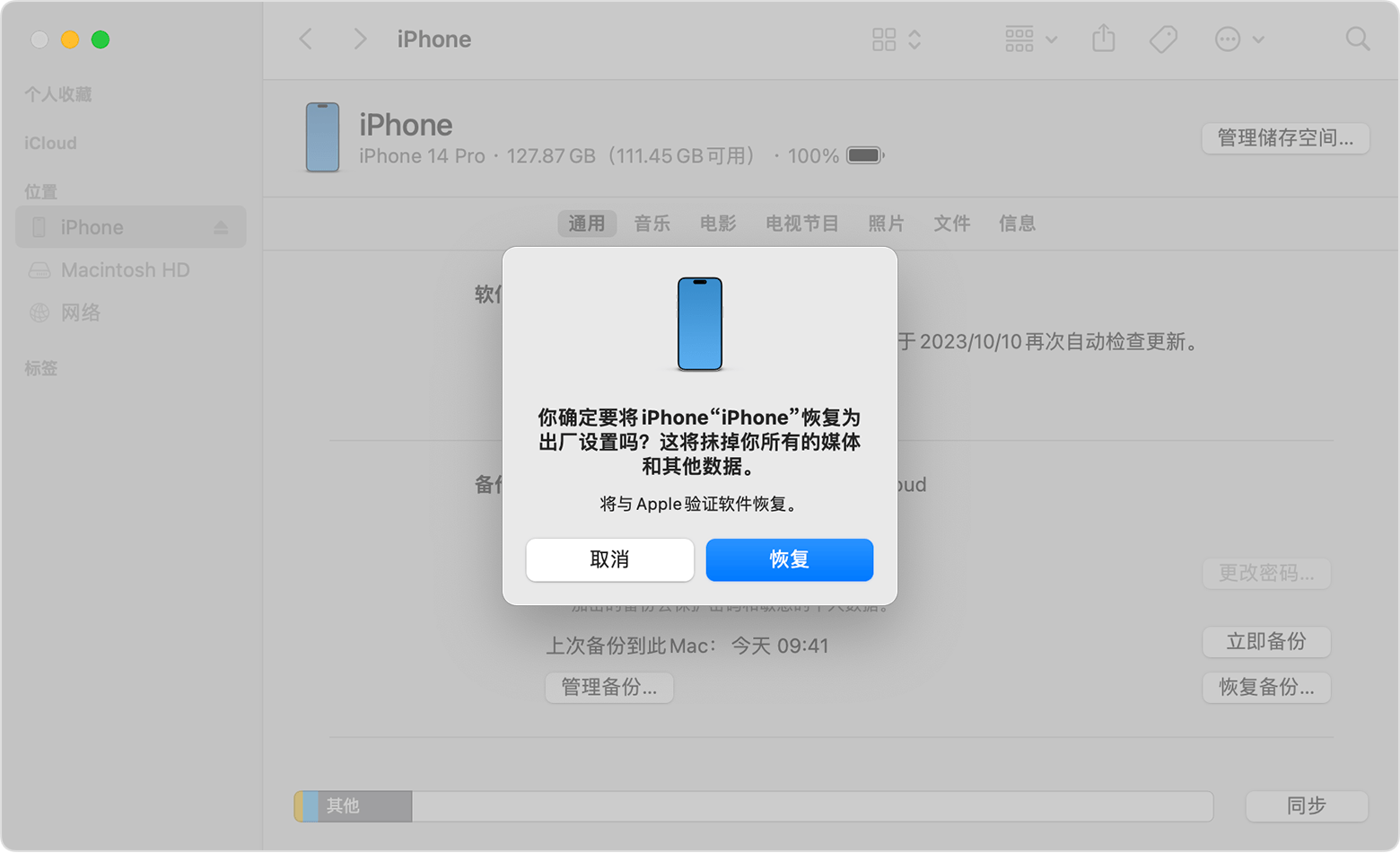
恢复出厂设置后,设备会重新启动。 * 恢复 iPhone 时,不会删除你的 eSIM。了解如何在需要时抹掉 eSIM。 如果手边没有电脑如果手边没有电脑,而你的设备仍可正常工作,你可以在不使用电脑的情况下抹掉并恢复你的设备。 获取协助如果你看到错误信息,请了解该怎么做。 了解如何从备份恢复设备。 联系 Apple 支持 if you need more help. 发布日期: 2024 年 03 月 14 日 |
【本文地址】